
【初心者向け】Xiaomiブートローダーアンロック手順 【2022年8月最新】
どうも。しばもんです。
ついったー @monsivamon
はじめに
Xiaomi端末を触る上級者が必ずといってもいいほど行っている通称ROM焼きという作業があるのだが、そのROM焼きという作業は慣れるまで大変で複雑であり、解説しているサイトはいくつもあるのだがどれも説明が不十分であるものが多かったり最新の情報ではなかったりする。
また、端末故障のリスクがあることからも初心者はやるなと言われてしまうようなものであるがゆえに敷居が低いものではない。
今回はそんな複雑な作業内容を現時点で最新の情報でPC初心者でもなるべくわかりやすいように説明していこうという試みである。
本記事の手順において必要なもの
・Xiaomiスマホ(サブブランドのRedmi,POCO含む)
・アンロックしたいスマホで通信可能なSIMカード
・インターネット環境
・Windows PC (Windows10 or 11推奨)
・データ転送可能なUSBケーブル
・ファイル解凍ソフト(※1)
・文鎮化への覚悟(※2)
※1
解凍できればどのソフトでも構いません。
当記事では「CubeICE」を推奨させていただきます。
※2
本記事の作業を実施するとメーカー保証がなくなります。
また、端末が起動しなくなるおそれがあります。
トラブルが発生しても自己責任でお願いします。
ブートローダーアンロックとは?
めちゃくちゃ簡単に言うと、改造可能な状態にするという意味である。
一般的にXiaomi端末におけるROM焼きという作業は言語設定から日本語が選べない中国版MIUIから日本語を選択できるグローバルROMまたはXiaomi.euへ書き換えることを指すのだが、この一連の作業を行うにあたって必ず行わなければならない作業であり、スキップ不可能である。
今回は初心者向けということもあるのでブートローダーアンロックについての説明はここまでにとどめておく。
アンロックの手順
※以下、本記事の作業を行う際はPCで見ながら進めていただくことをおすすめします。
手順に関しては以下の通りである
①Miアカウントを作る
②ADB環境を作る
③ドライバーのインストール
④スマホ側の準備をする
⑤アンロックの申請をする
⑥アンロックする
①Miアカウントを作る
これは④以降を実施する際に必須となる。
今回はPCの画面で解説をしていく。
まず以下のサイトにアクセスする。
新規作成のタブよりメールアドレスを入力。
左下の利用規約のボックスにチェックし次へを押す。
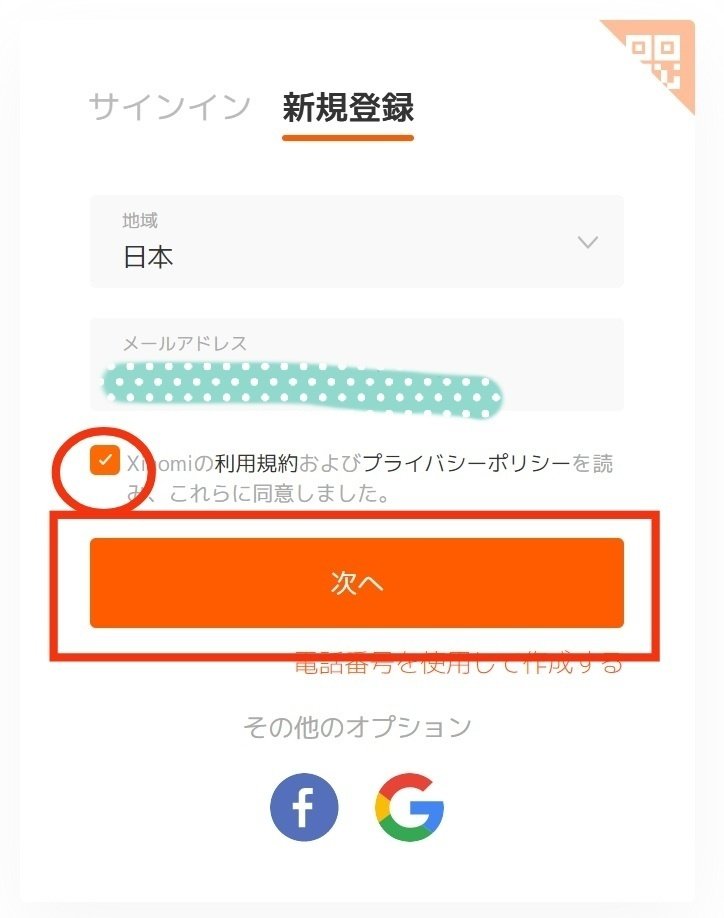
アカウントで使用するパスワードを2回打ち、次へを押す。

指定したアドレスへメールを送りましたと表示が出るのでメールを見に行く。

アカウントをアクティブ化するを押す。
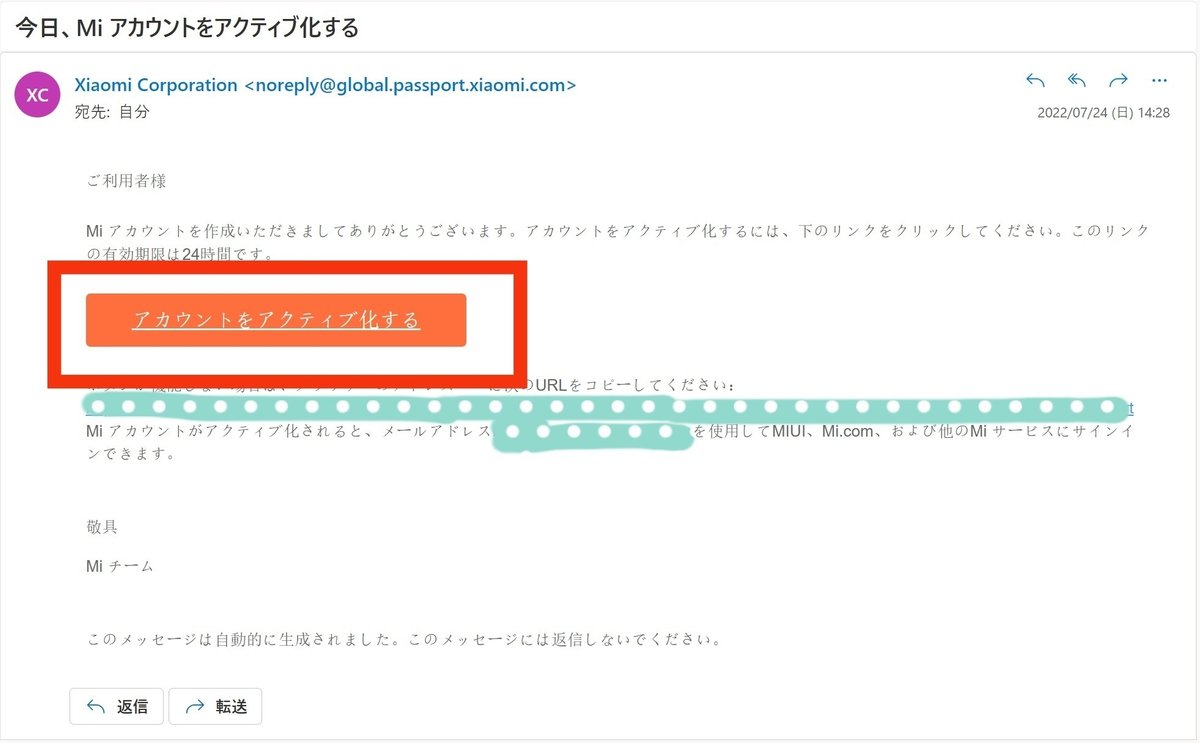
登録完了の表示が出てきたら登録完了。

②ADB環境を作る
これは⑤、⑥を実施する際にあったほうが便利なので導入していく。
まず以下のサイトより「adb-setup-1.4.3.zip」をダウンロードする。
ダウンロードしてファイルを解凍して出てきた「adb-setup-1.4.3.exe」をダブルクリックして実行する。

ユーザーアカウント制御を許可すると以下の画面が立ち上がるのでキーボードで「Y(大文字)」を入力して「Enter」を押す。
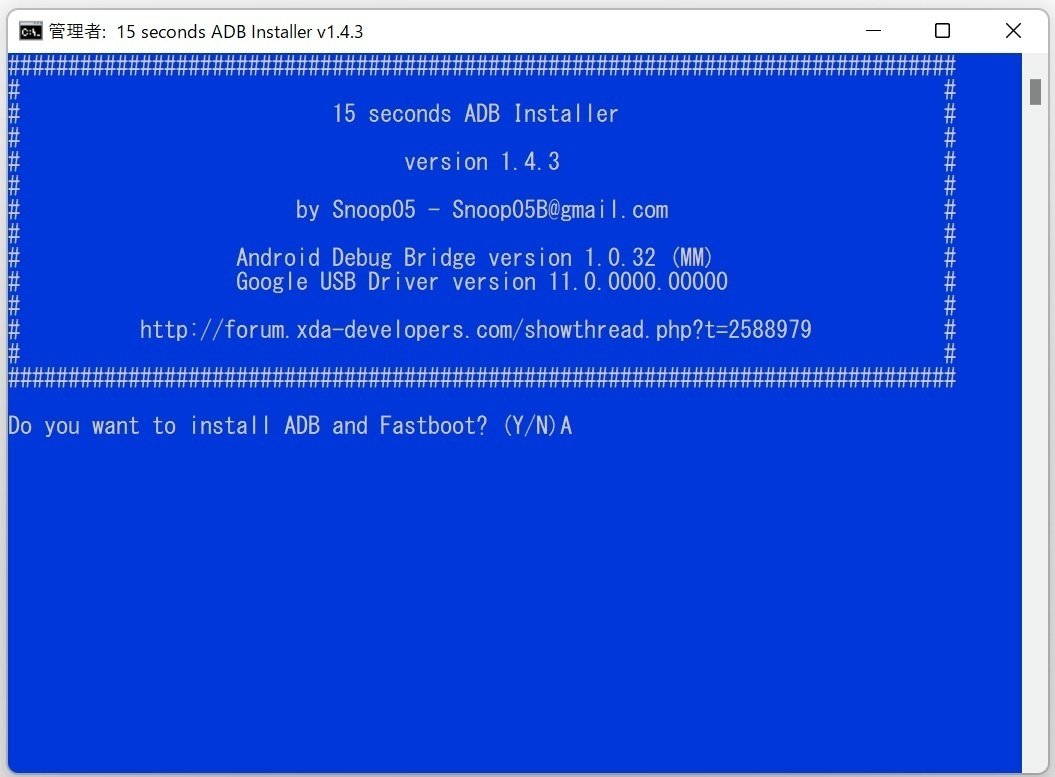
もう一度聞いてくるので再度キーボードで「Y(大文字)」を入力して「Enter」を押す。
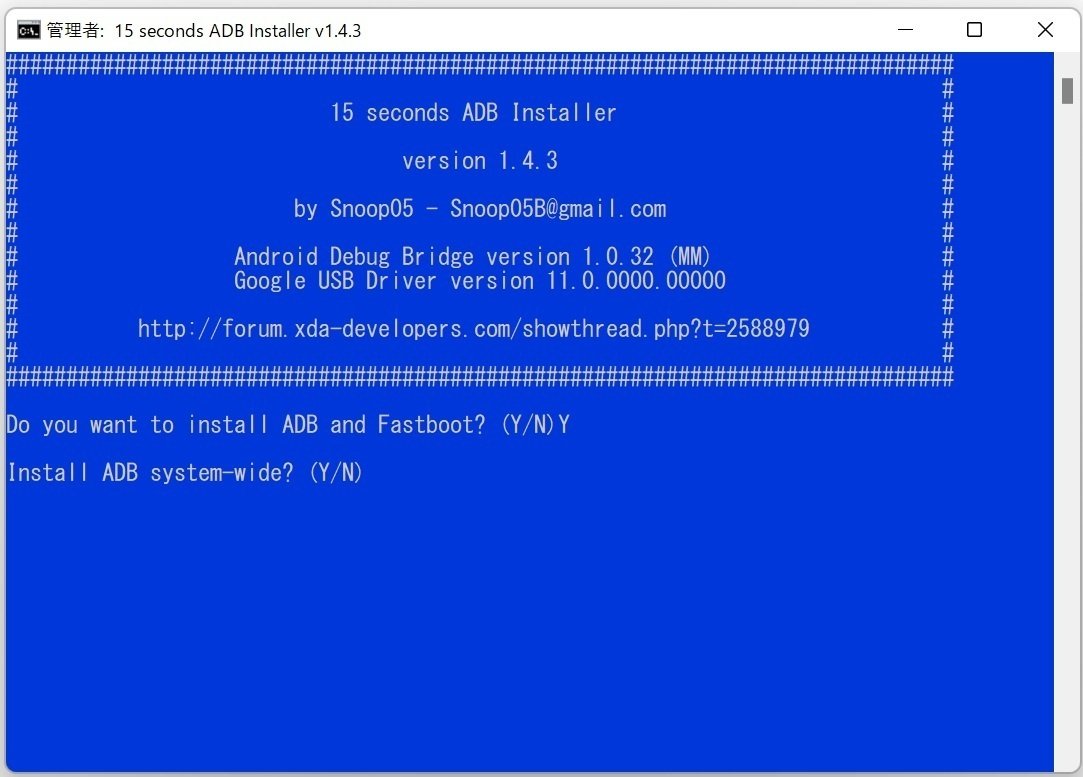
また聞いてくるので再度キーボードで「Y(大文字)」を入力して「Enter」を押す。
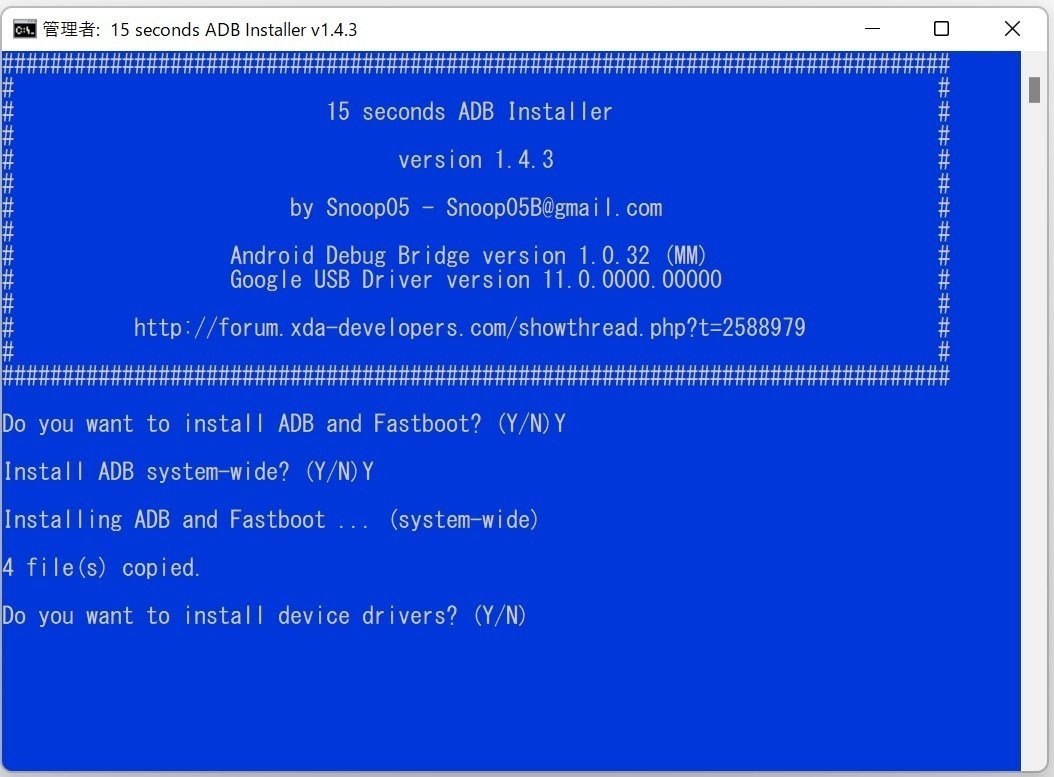
以下の画面が立ち上がるので次へを押す。

完了を押す。
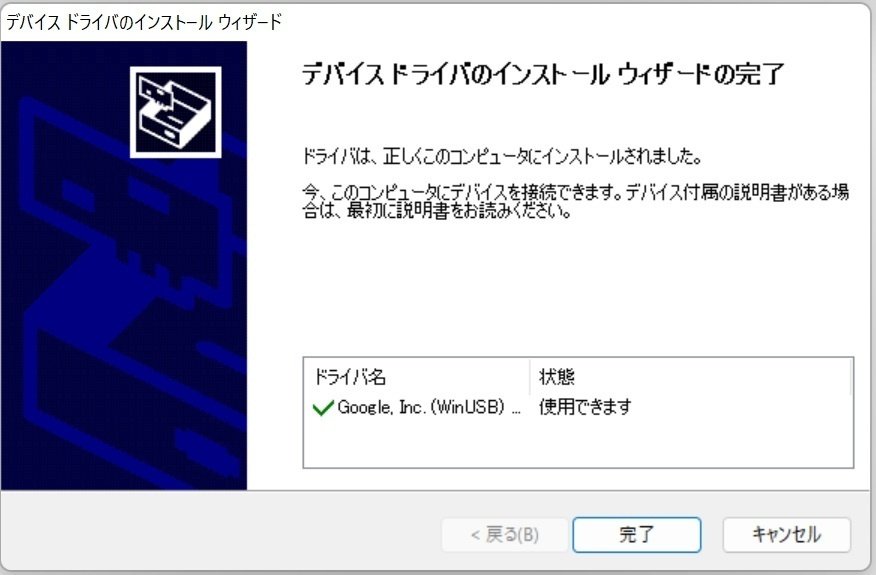
最後に青い画面でAll Doneという文字が見えたら完了。
次にadb環境がうまく出来てるかの確認をする。
キーボードで「Windows + S」を入力して検索を呼び出し、ボックスに「コマンド」と入力。(以下の画面はWindows11のものだが10も同様)

画面右の開くを押すと以下の画面が出てくる。
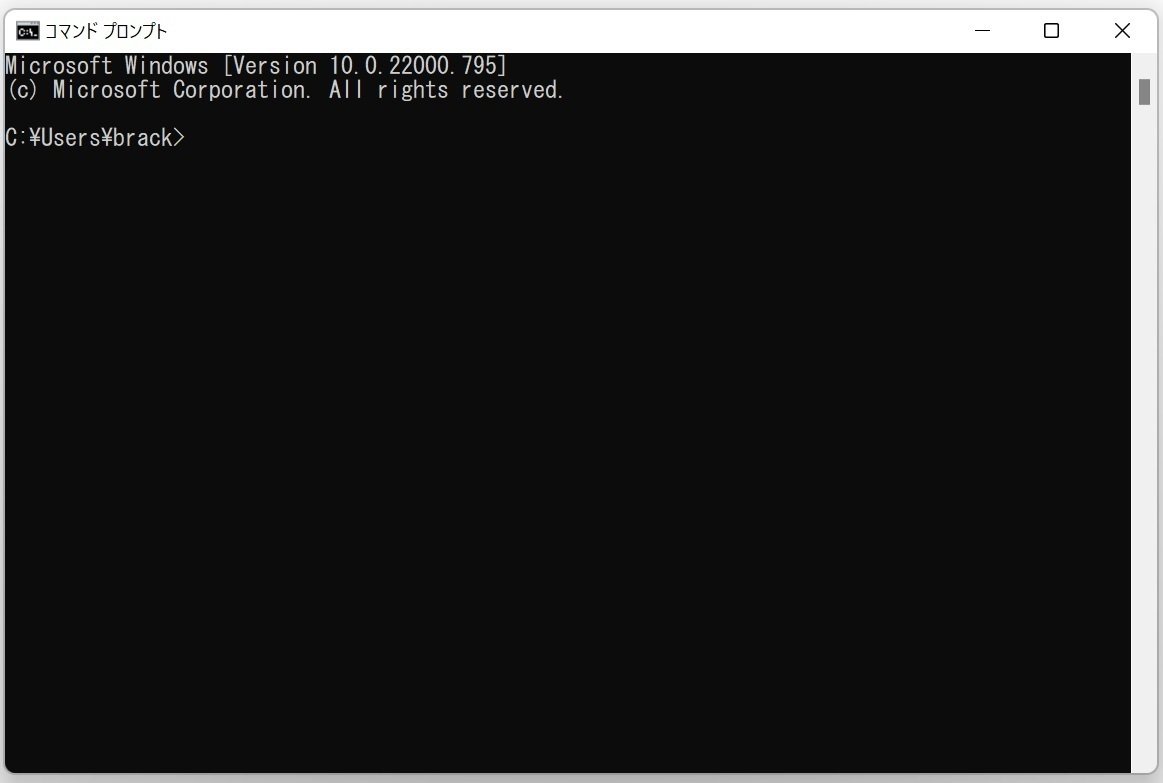
「adb」と入力して以下のような文字が大量に出てきたら導入成功。

③ドライバーのインストール
以下サイトのSTEP 1 から「MIUI ROM Flashing Tool」をクリックして「MiFlash2020-3-14-0.rar」をダウンロードする。
https://c.mi.com/oc/miuidownload/detail?guide=2
「MiFlash2020-3-14-0.rar」を解凍し、フォルダの中に入っている「XiaoMIFlash」をダブルクリックする。

左上の「Driver」を押す。
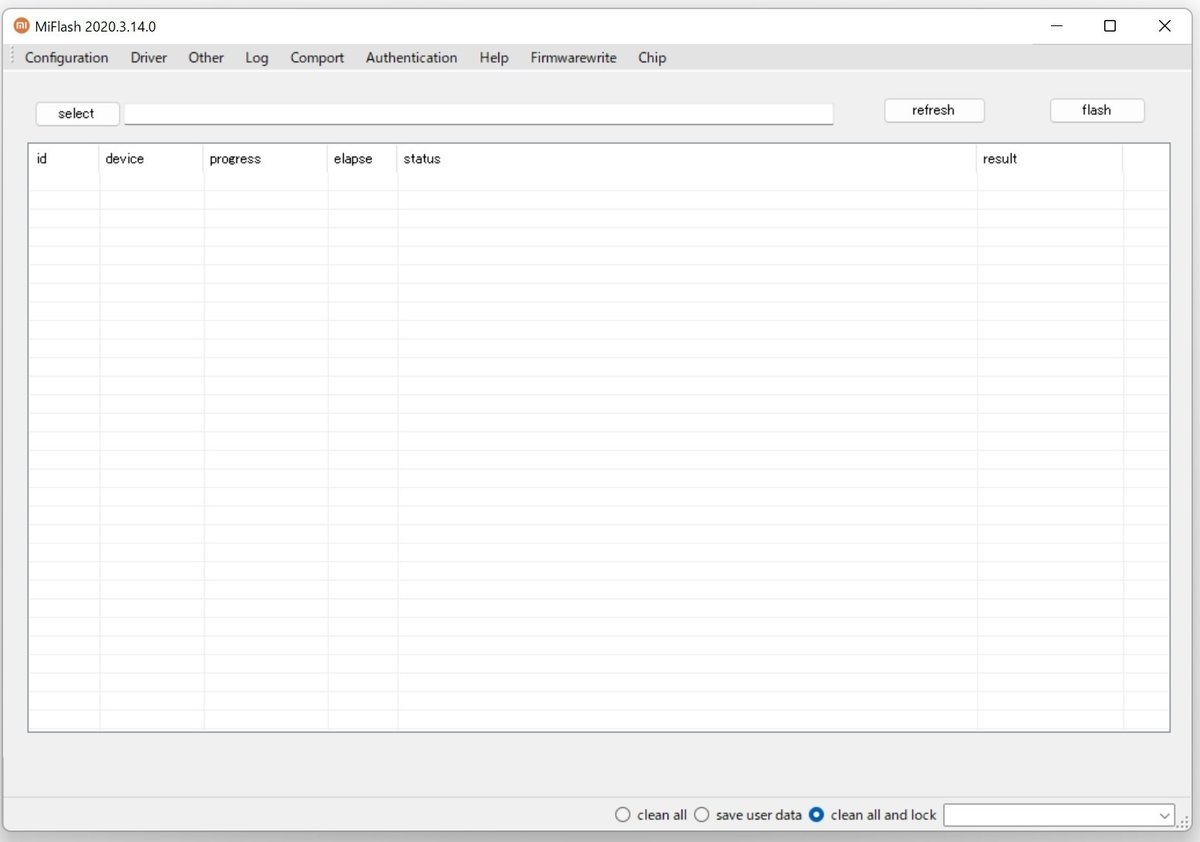
「Install」を押す
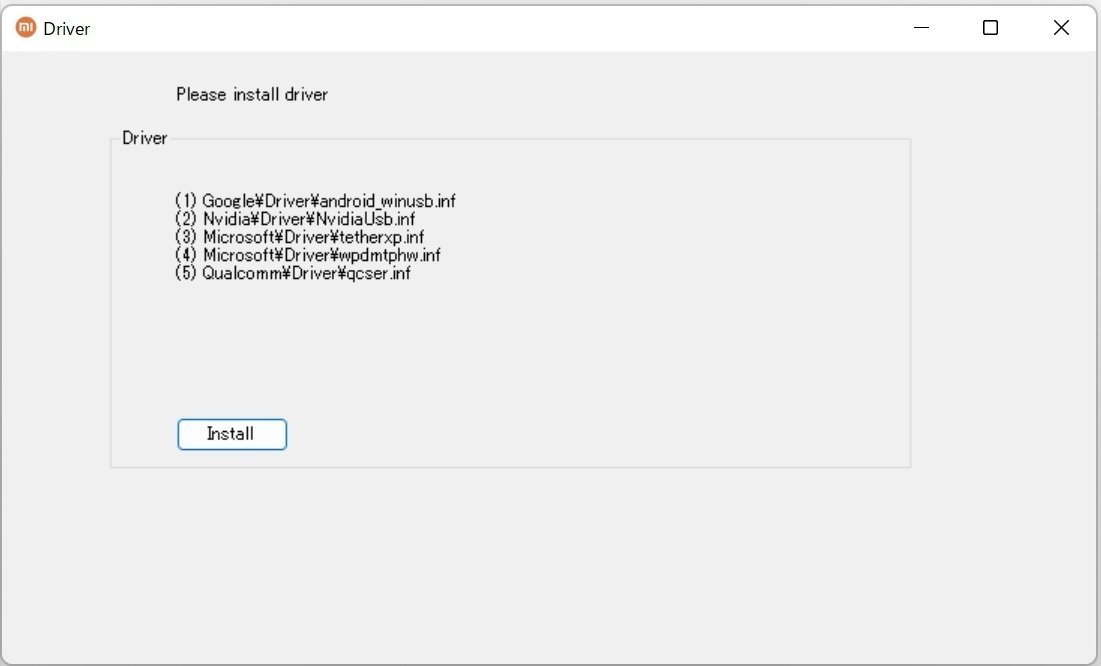
以下の漢字が出てきたら完了。
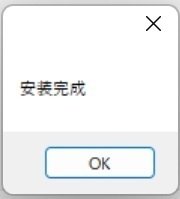
④スマホ側の準備をする
※④の作業中は端末へSIMカードを挿入し、apn設定をしモバイルデータ通信をオン、Wi-Fiオフで以下の作業に進んでください※
今回は言語設定が英語に設定されている海外版Xiaomi 12S Ultraの画面を使い説明をしていく。
「Setting」を押す

①で作成したMiアカウントにログインする。
(※ログインまでスクリーンショット禁止との警告が出たので画像なし)
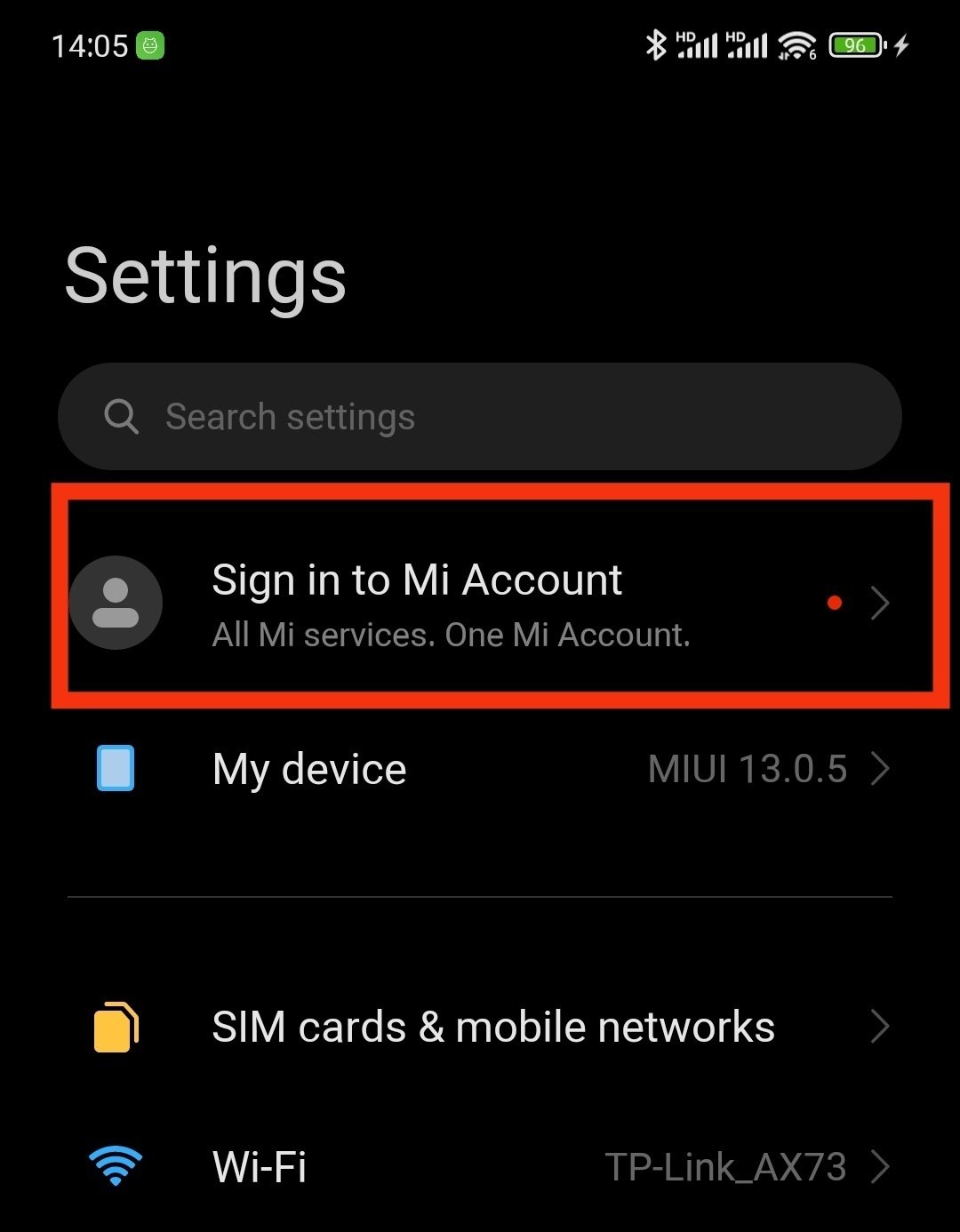
設定の「My device」を押す

「All specs」を押す
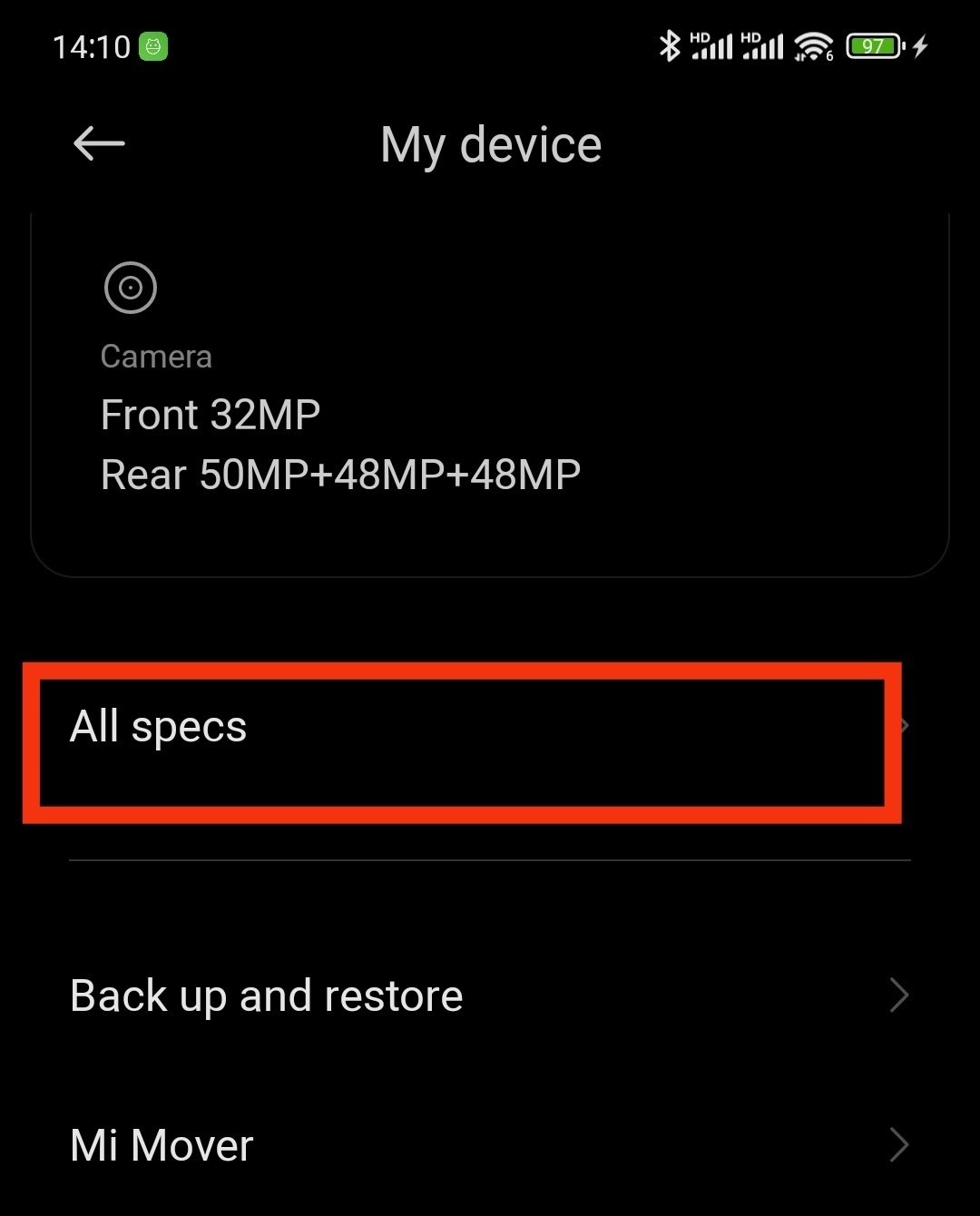
「MIUI version」を何度か押す。

「You are now a developer!」と表示されたらOK
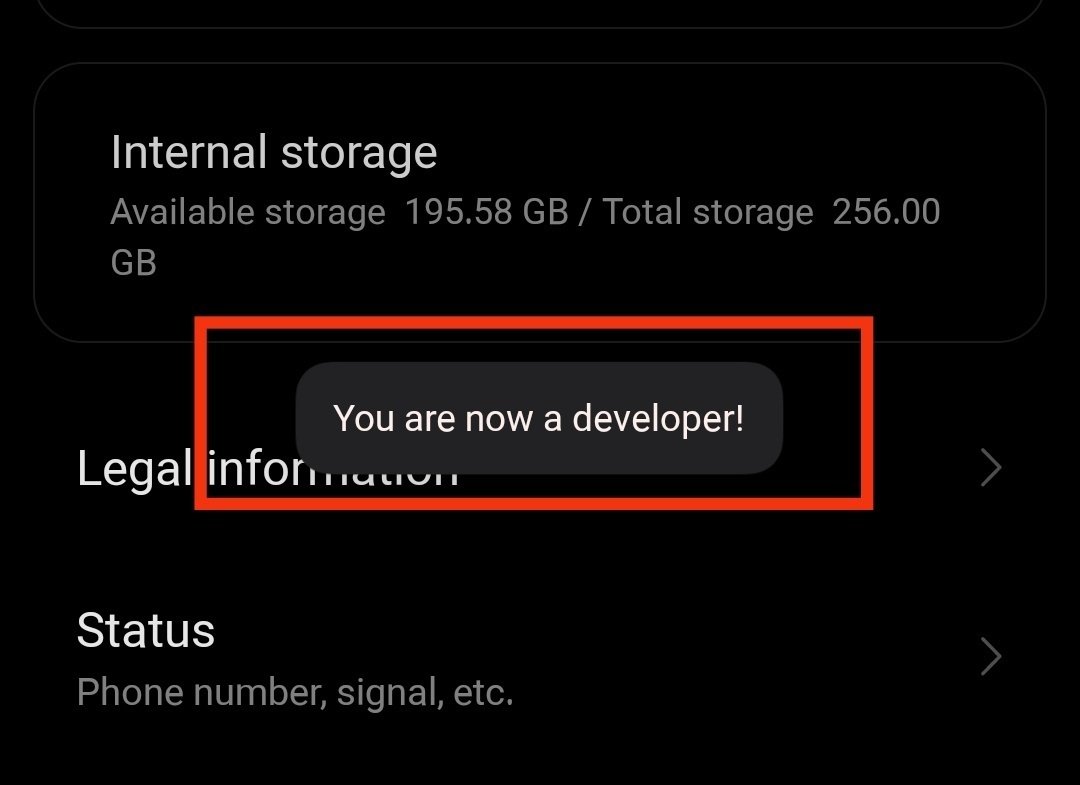
「Setting」に戻り、「Additional setting」を押す

「Developer options」を押す
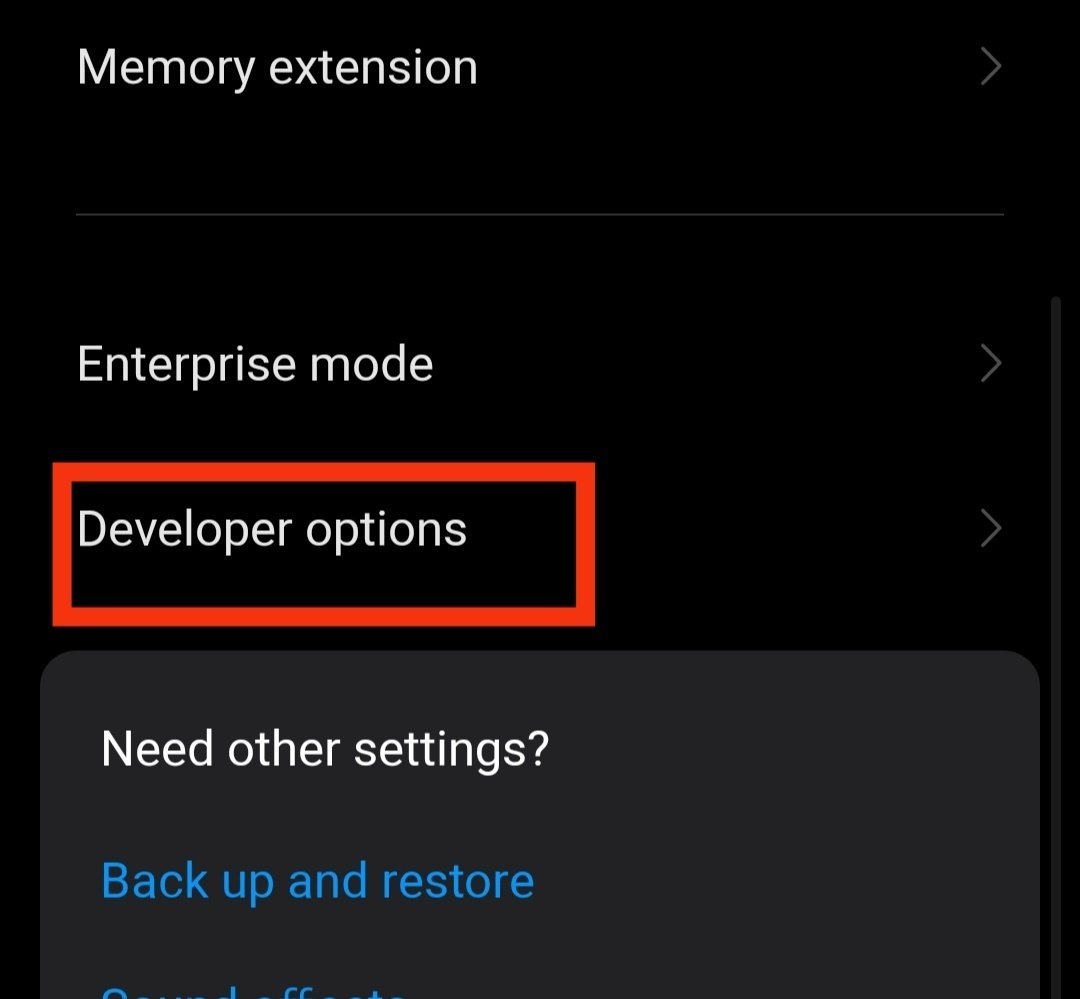
「OEM unlockig」を押し、スイッチをオンにする。
次にWifiオフの状態でモバイルデータ通信になっていることを確認し、「Mi Unlock status」を一度だけ押す。(Wifi不可)
※「Mi Unlock status」は何度も押さない
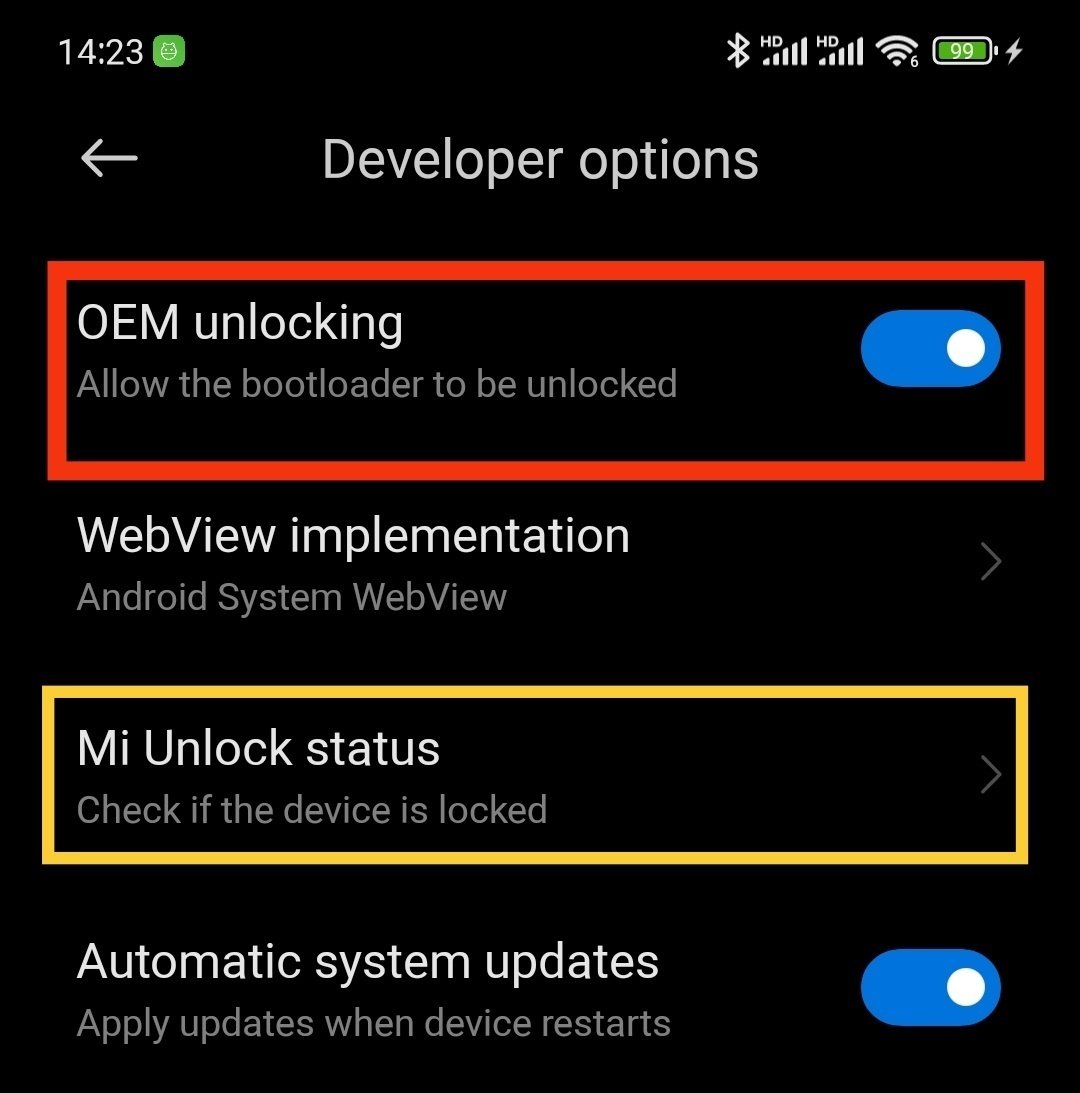
「USB debugging」を押す。
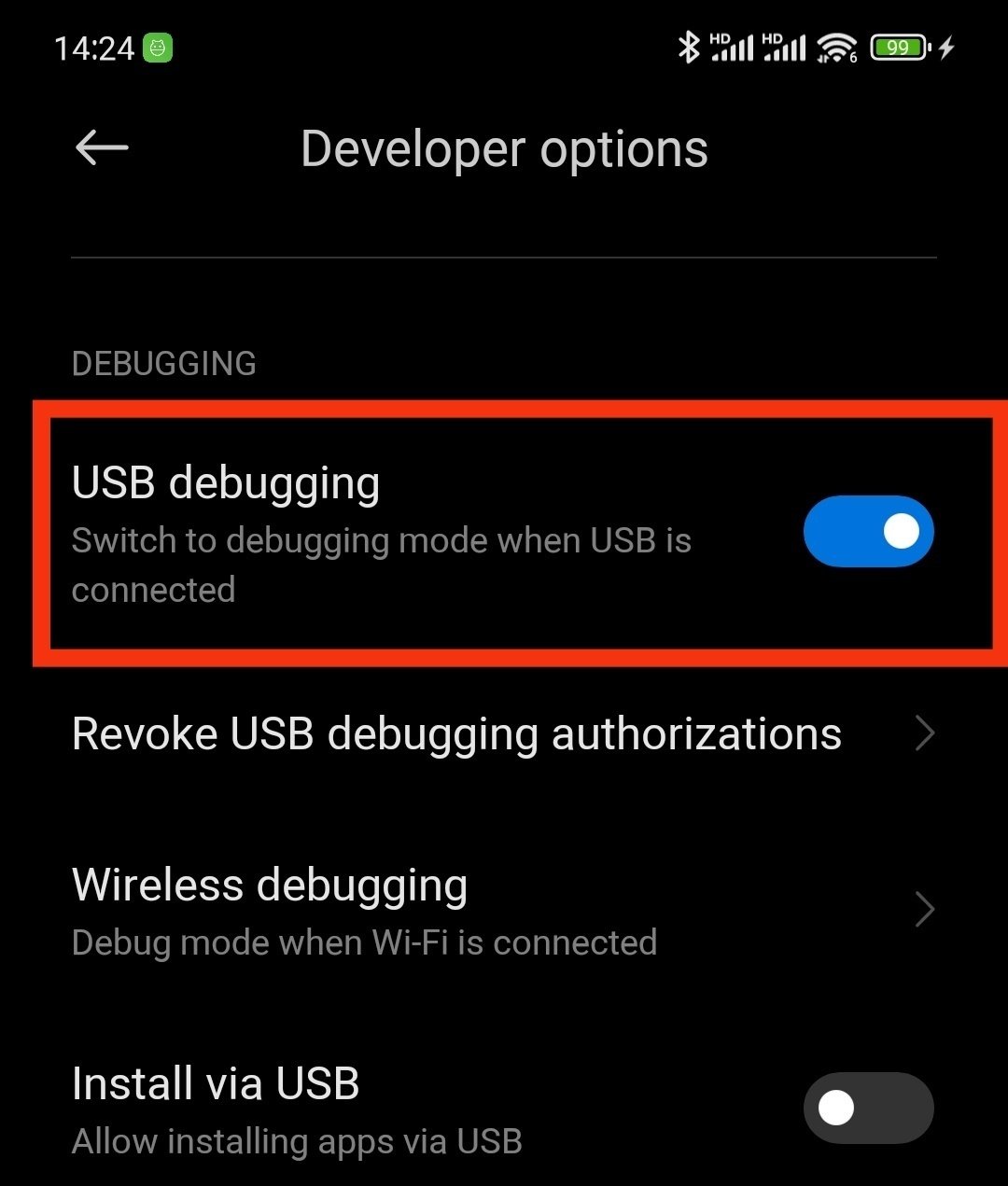
警告が出てくるがチェックを入れてOKを押す
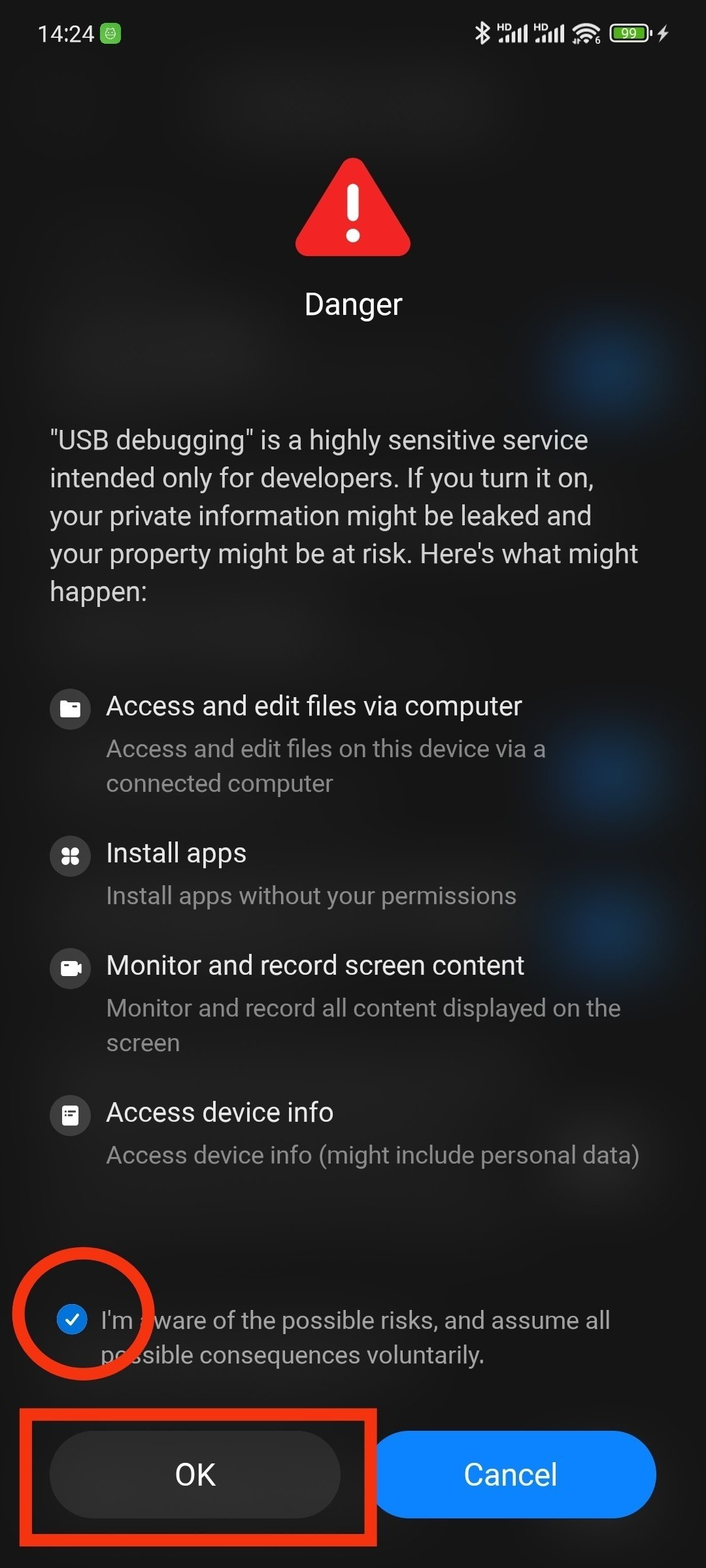
「USB debugging(Security settings)」を押す。

警告が出てくるがNextを2回、Acceptを1回押す。

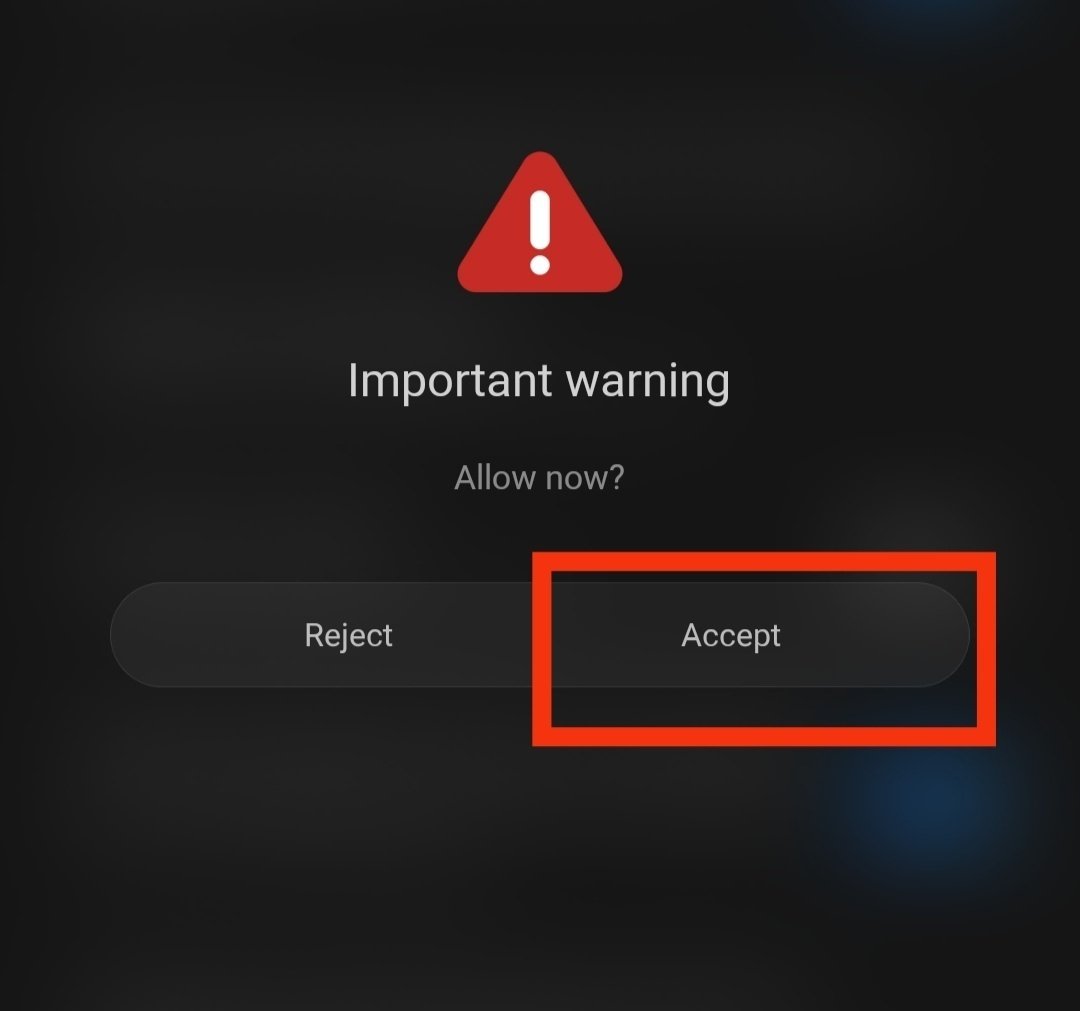
⑤アンロックの準備をする
以下のサイトの「Download Mi Unlock」より「miflash_unlock-en-6.5.224.28.zip」をダウンロードする。
「miflash_unlock-en-6.5.224.28.zip」を解凍して出てきた「miflash_unlock.exe」をダブルクリックする。

初回起動時にアップデートを促されるので「miflash_unlock-en-6.5.406.31.zip」をダウンロード。
再度解凍して出てきた「miflash_unlock」をダブルクリックする。
「Agree」を押す
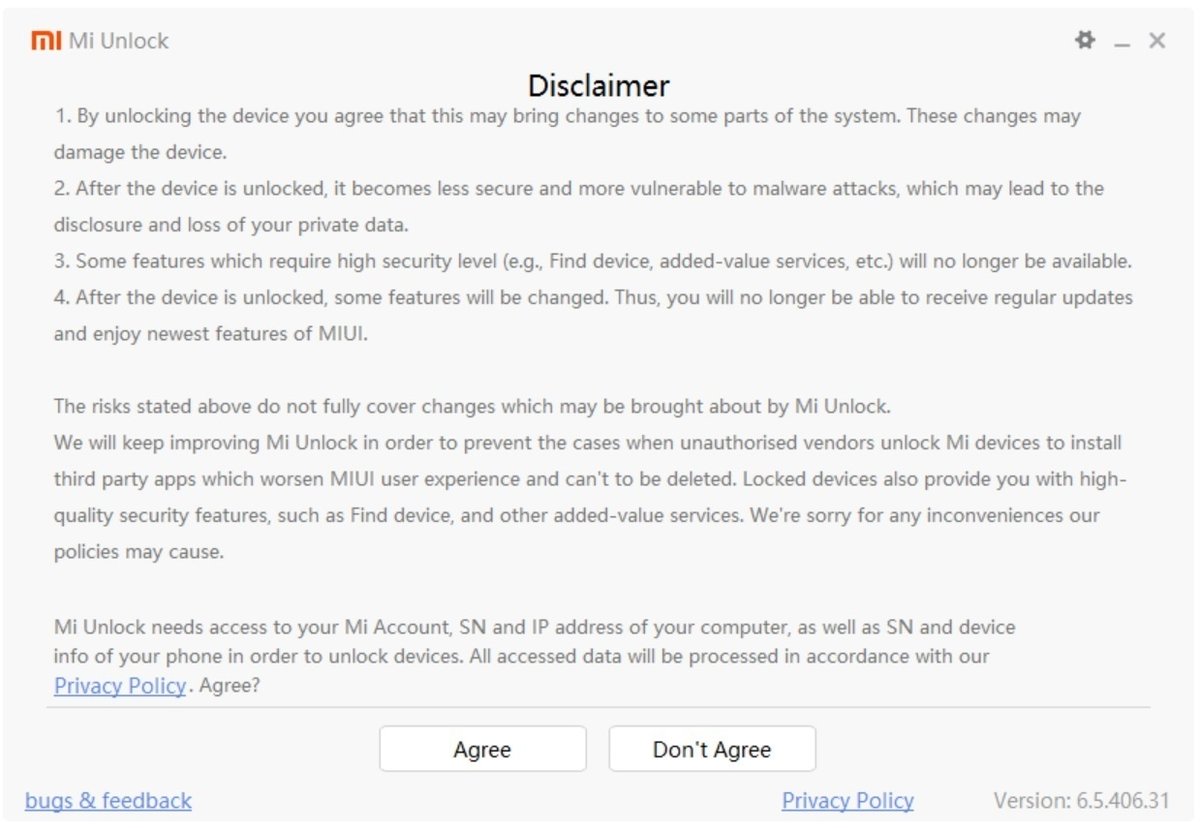
①で作成したMiアカウントに登録したメールアドレスとパスワードででログインする。
(※このあと電話番号を登録するように誘導される場合があるが、その場合SMS認証で電話番号を登録する必要がある)

ログインに成功すると以下の画面になる。
スマホをパソコンにUSBケーブルで繋ぐ

スマホの画面左上から下に向かってスワイプダウンする

「Charging this device via USB」を押す
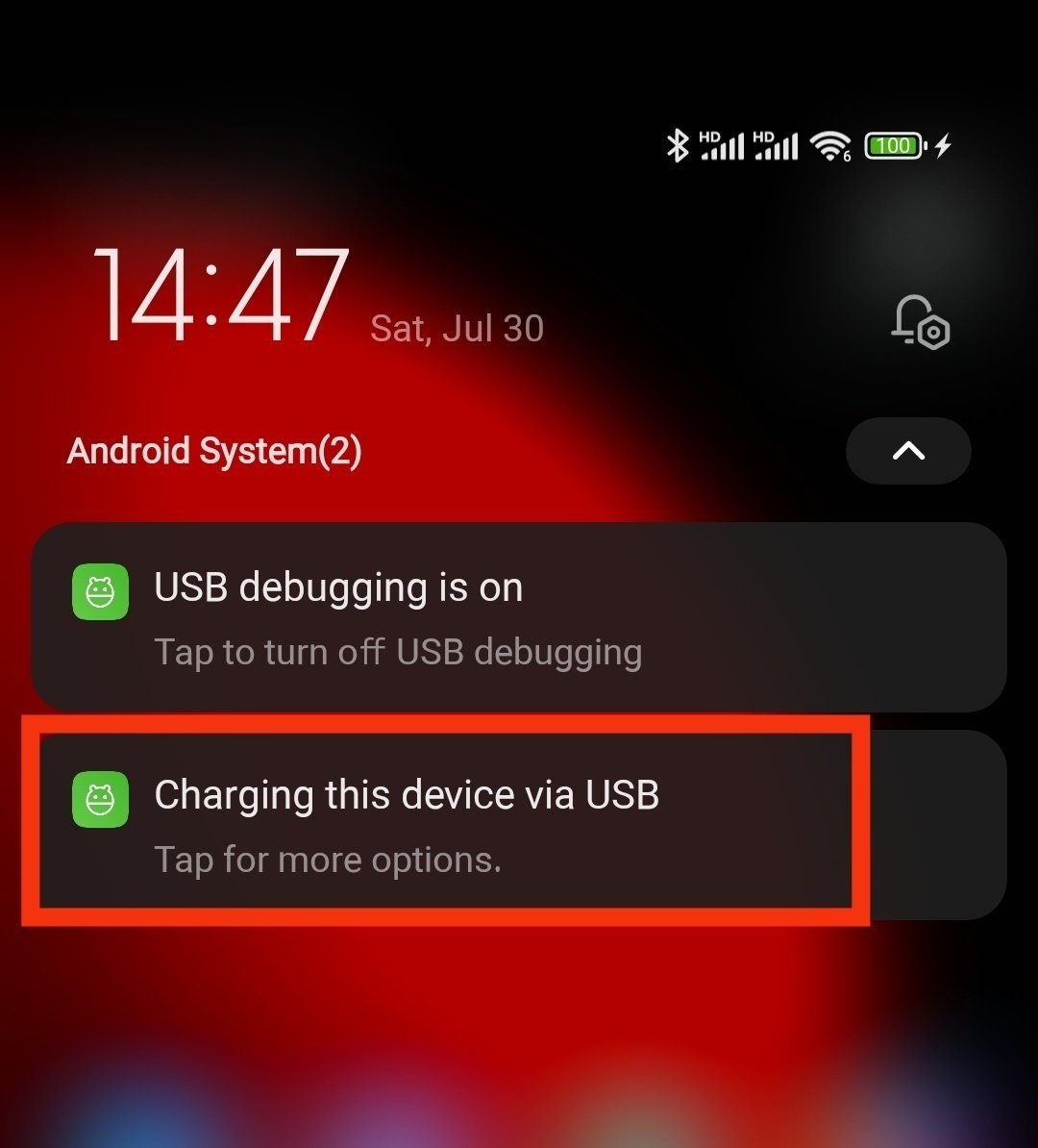
「File transfers」または「Photo transfers」を押す
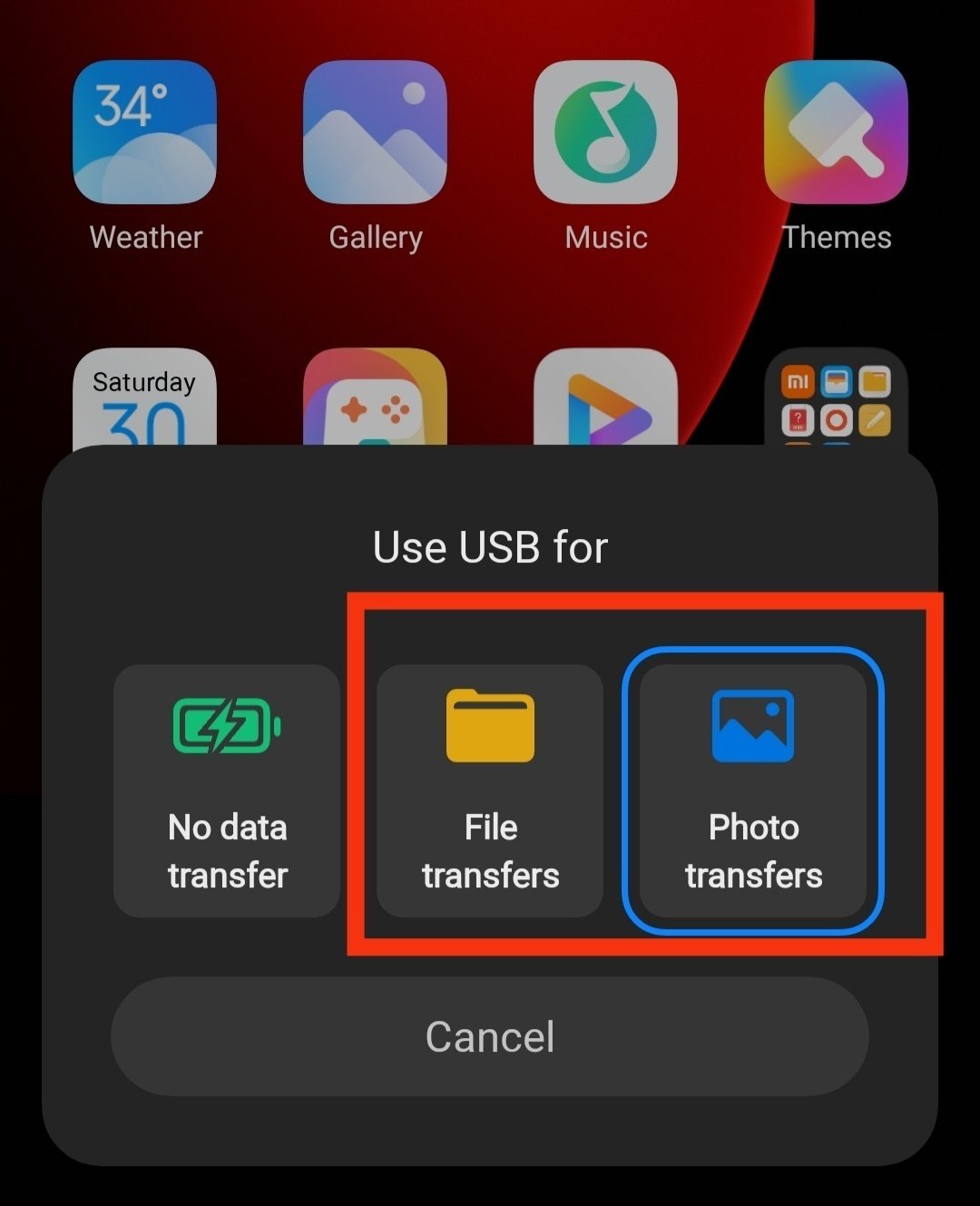
キーボードで「Windows + S」を入力して検索を呼び出し、ボックスに「コマンド」と入力。(以下の画面はWindows11のものだが10も同様)

「adb devices」と入力する。
List of devices attached
XXXXXXXX device
という表示が出ればOK。(XXXXXXXXは端末ごとに違う)

※上記作業中に初回接続時にスマホの画面に以下のような警告が出た場合スマホ側でチェックを入れてOKを押す
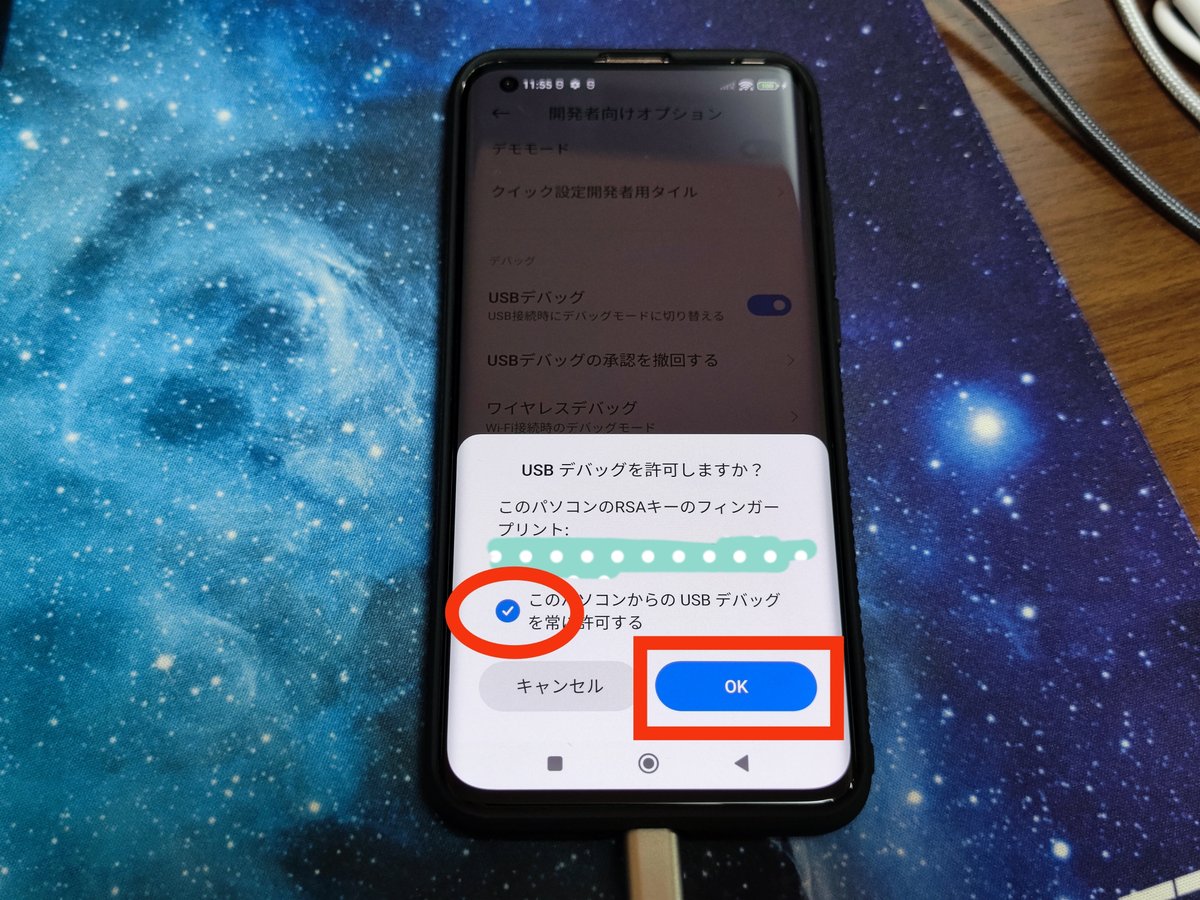
「adb reboot bootloader」と入力する。
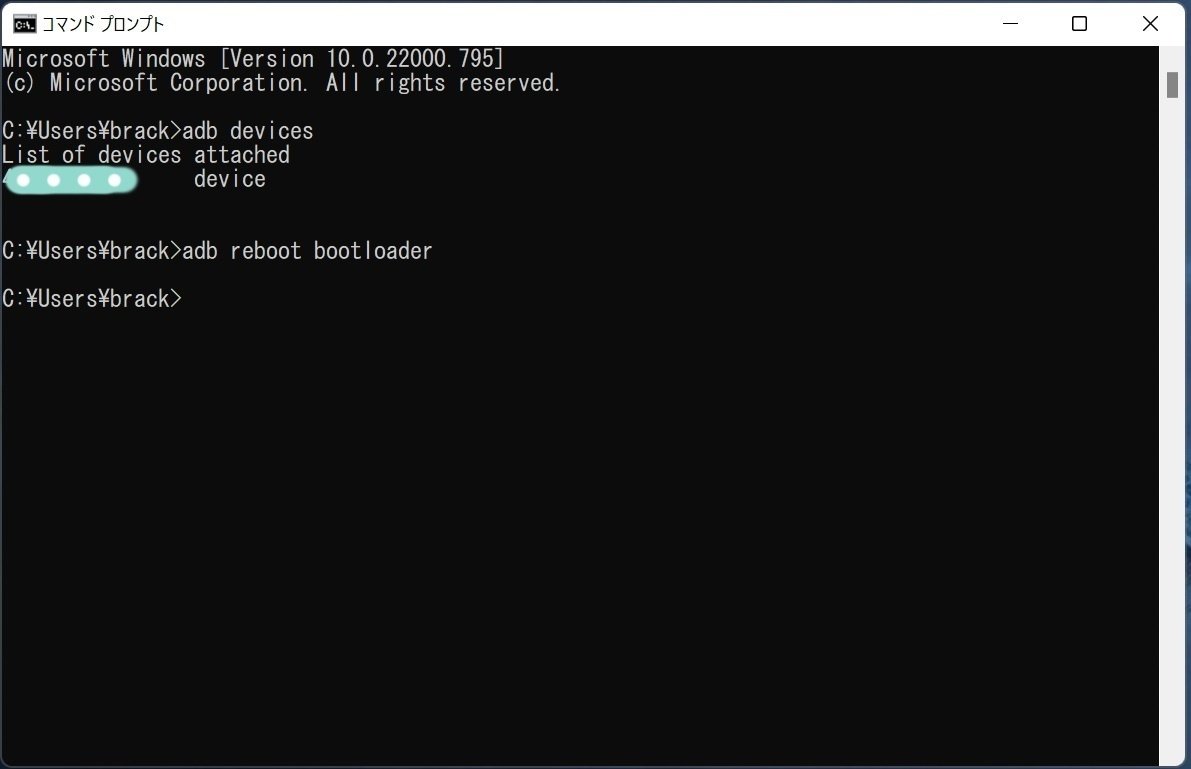
スマホの画面に「FASTBOOT」という表示が出ていたらOK。

Mi Unlockの画面が「Phone connected」へ変化しているので「Unlock」を押す。
(警告が出るが何度かOKを押して進む)

「Couldn't unlock」の表示が出る。
「Please unlock XXX hours later」と表示が出るのでXXX時間経過まで待機。
※XXXが待機時間。初回アンロックの場合、以下の画像のように168 hoursとなり、最短1週間の待機時間が発生する。
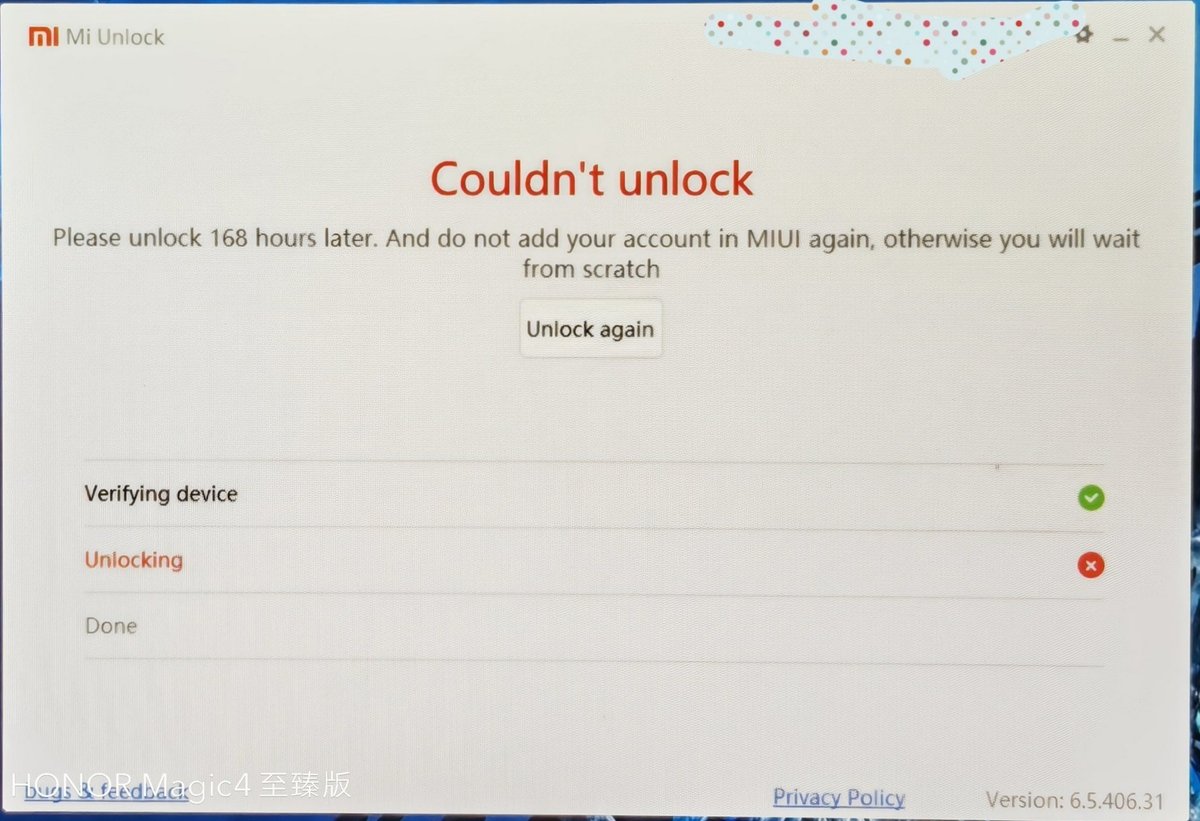
この間定期的に通信をしなければならない(待機時間が伸びるらしい)ので端末を放置する場合は電源を落とさずに使ってないSIMカードを入れっぱなしにしておくことをおすすめする。
予備のSIMがない場合は毎日10分程度Wi-Fiに接続して端末を操作すること。
⑥アンロックする
※以下の作業を行うとスマホのデータが全て消えます。
写真やアプリデータのバックアップを行ってから作業してください。
アンロック可能になるまで待機した後、⑤と同じ手順を行う。
最終的に以下のような画面になればアンロック成功となる。

最後に
以上、ROM焼きをするなら必須となるブートローダーアンロックのやり方をわかりやすく書いてみたつもりであるがいかがだろうか。
このシリーズ好評なら次回作も書こうと思います。
スキ!されると記事制作のモチベーションになります。
ではまた。ちゃーお。
この記事が気に入ったらサポートをしてみませんか?
